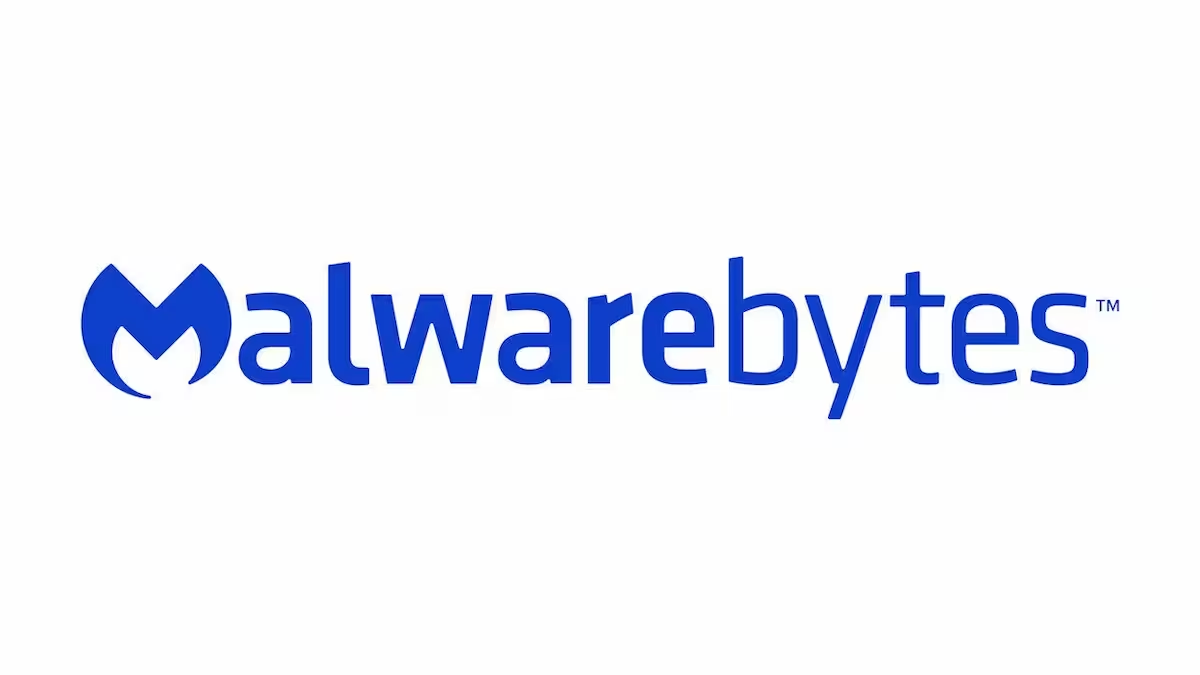Hola…! Vamos a ver el Manual del programa de seguridad Malwarebytes Anti-Malware
Este manual consta de varias partes:
• Descarga e instalación
• Ejecución (Analizar)
• Herramienta file ASSASSIN
• Otras opciones.
Sé que para muchos este manual puede ser evidente (sobre todo la descarga e instalación) pero habrá otros que no piensen lo mismo así que para ellos va dedicado
Descarga e instalación
Descarga:
1º Vamos a descargar el Malwarebyte’s Anti-Malware. Al bajarlo se nos abre esta ventana y le damos a guardar.

Automáticamente se nos abre una ventana en donde elegimos el directorio Escritorio (marcado en la imagen con un 1 y de nuevo guardar)

Cuando la descarga esté completa se nos abrirá esta otra ventana y clic en Cerrar.

Bien, ya nos lo hemos descargado y lo tenemos en nuestro escritorio.
Instalación:
Buscamos el siguiente icono en el escritorio y clic botón derecho ejecutar como administrador

Nos pregunta si queremos ejecutar el archivo… Clic en Ejecutar

Ahora elegimos el idioma y clic en Aceptar

A partir de aquí se nos abre una ventana de bienvenida para comenzar la instalación de la herramienta, clic en Siguiente

Aceptamos el Acuerdo de licencia que se supone tenemos que leer pero que nadie lo hace… y Siguiente y Siguiente para que comience la instalación.


Ahora hay que seleccionar dónde queremos guardar la carpeta del programa que la dejaremos como está para no complicarnos y Siguiente , Siguiente


Podemos crear un icono en el escritorio y un icono de inicio rápido (que no queremos) y como siempre Siguiente.

Bueno, el programa está listo para iniciar la instalación. ¡Ya era hora!
Clic en Instalar en la siguiente ventana:

Ventana de Progreso

Cuando termine se nos abrirá otra ventana en la que haremos clic en Finalizar.
Si nos fijamos en esta ventana tenemos seleccionado:
√ Actualizar Malwarebytes´ y
√ Ejecutar Malwarebytes´.
Deseleccionamos la de abajo Ejecutar Malwarebytes´Anti-Malware ya que lo ejecutaremos más tarde.

Se abre la ventana de actualización y la de que se ha actualizado con éxito. Clic en Aceptar


Fin de la instalación.
Ejecución (Analizar)
Analicemos nuestros archivos:
Para abrir el programa hacemos doble clic en el acceso directo que tenemos en el escritorio.

Se nos mostrará la ventana principal del programa que viene siendo ésta y seleccionamos Realizar un Análisis Completo. Clic en Analizar.

Elegimos que unidad(es) queremos examinar y hacemos clic en Analizar.
Principalmente seleccionaremos la opción C:\ que corresponde al disco duro y seguidamente volvemos a hacer clic en Analizar:

El proceso de escaneo del equipo lo vemos en la siguiente ventana.

Al finalizar, en el caso de que se hayan encontrado elementos maliciosos, se mostrará la siguiente ventana indicándonos que el análisis fue realizado con éxito. Clic 1º en “Aceptar” y 2º en “Mostrar los resultados”:


Se abre la ventana con los resultados y hacemos clic en Eliminar Seleccionados

Los archivos han sido eliminados con éxito

Al finalizar la desinfección nos muestra el log o reporte del análisis y los virus que se han eliminado.

Lo copiaremos y pegaremos en el tema donde nos están brindando ayuda en el foro. (Para copiarlo ya sabéis, Edición > Seleccionar todo, edición > copiar y en el foro pegar)


En algunas ocasiones, dependiendo del tipo de malware y lo rebelde que sea, la herramienta nos indicará que debemos reiniciar el sistema para poder completar la desinfección. Clic en SI para poder completarla. (En el caso de que vayamos a pasar más programas de desinfección le podemos decir No y reiniciamos al terminar de pasar todos los programas)
Nota: El reporte o log también lo podremos encontrar en el propio programa seleccionando la pestaña «Registros».
Fin del Análisis
Ejecutar FileAssassin
Malwarebytes Anti-Malware además de eliminar el malware, tiene una herramienta conocida como FileAssassin que nos permite la eliminación de cualquier archivo infectado y rebelde.
FileAssassin utiliza avanzadas técnicas de descarga de módulos y finalización de procesos permitiendo la eliminación manualmente de los archivos que se resisten a ser borrados.
Para ejecutar FileAssassin, tenemos que hacer clic en la opción “Mas herramientas” de la ventana principal del programa. A continuación, para eliminar algún tipo de archivo que no se deja eliminar, tenemos que hacer clic en la opción “Ejecutar Herramienta”

Se abrirá la siguiente ventana en la que escribiremos el nombre del archivo y haremos clic en abrir

Nota: Si nos fijamos, a medida que escribimos el nombre se nos abre un desplegable y también lo podemos ver ahí. (haríamos clic encima del archivo a eliminar y listo).

Se nos mostrará una ventana para que confirmemos que ese es el fichero a borrar. Clic en si.

Si todo ha ido bien, la aplicación nos mostrará el siguiente mensaje.

Fin de la ejecución de la herramienta fileASSASSIN
OTRAS OPCIONES
En la ventana principal veremos todas las opciones pestaña a pestaña aunque no todas están disponibles para la versión gratuita.:cry:

Como veis en la imagen, las opciones son las siguientes:
• Escaner
• Protección
• Actualizar
• Cuarentena
• Registros
• Lista de ignorados
• Configuración
• Mas herramientas
• Acerca de
Protección
Esta opción no está habilitada en la versión gratuita, sólo se puede usar si has comprado el producto/licencia de Malwarebytes’ Anti-Malware.
Como en mi caso lo tengo registrado, puedo habilitar el módulo de protección residente (en tiempo real).:whistling:
Esta opción es similar a la de los antivirus con la diferencia de que ésta se centra en la búsqueda de malwares,está en todo momento verificando los archivos que se van cargando en el PC y muestra una alerta con ventanas emergentes al encontrar algún caso de malware en nuestro sistema.
Dentro de este apartado tenemos varias opciones que podemos habilitar marcando “Habilitar el módulo Protección”

Automáticamente se nos abre una ventana que nos dice que protege nuestro sistema de una manera activa y “Aceptamos”

A continuación marcamos las opciones que nos interesen incluso lo podemos programar para que se actualice automáticamente, realice un examen rápido todos los días a cierta hora o cuando nosotros queramos.


Al ir a escoger el día, se nos abre un desplegable. Podemos elegir el día a partir del cual queremos que empiece la programación. Si damos en el cuadradito donde pone “hoy”, empezará desde este mismo día. Clic en “Añadir”

Nos vamos a la pestaña “Actualizar” y seleccionamos lo que nos convenga y de nuevo “Añadir”.

En la siguiente pantalla vemos como nos queda configurado después de programarlo.

(Hummm…Supongo que no os tengo que decir que si le damos al botón “Borrar” pues pasa exactamente eso: borraréis lo que habéis programado.)
Sabremos que tenemos el módulo de protección activado viendo el icono de Malwarebytes´Anti-Malware en la barra de abajo, al lado del reloj.

Actualizar
Cada vez que usemos el programa debemos revisar si hay actualizaciones nuevas a no ser que tengamos la versión de pago y hayamos seleccionado “Actualizaciones Automáticas”, claro.
En esta sección se nos da información referente a la versión del programa y de su base de datos así como la fecha de actualización y las firmas cargadas.
Para actualizar Malwarebytes’ Anti-Malware basta con hacer clic en el botón Buscar Actualizaciones y automáticamente empezarán a descargarse.


Una vez se haya actualizado con la última base de datos disponible, aparecerá esta ventana y hacemos clic en aceptar para cerrar la ventana.

Cuarentena
En esta pestaña podremos encontrar los archivos que eliminamos y dejamos en cuarentena.
NOTA: Los archivos que se encuentran en la cuarentena, no son ningún riesgo para nuestro PC puesto que están aislados.

En el apartado de «Cuarentena» tenemos 4 opciones:
• Borrar: Se usa para eliminar archivos de la cuarentena de forma individual.
• Borrar Todo: Se usa para eliminar todos los archivos al mismo tiempo.
• Restaurar: Se usa para recuperar un archivo de forma individual y mandarlo a la ubicación original donde se encontraba antes.
• Restaurar Todo: Se usa para recuperar todos los archivos y mandarlos a la ubicación original donde se encontraban antes.
Registros
En esta sección el programa guarda los reportes (logs) de cada uno de los análisis realizados por orden cronológico. Para abrirlos basta con hacer un doble clic o clic en el botón Abierto.
Además hay dos opciones de borrado:
• Borrar: Para eliminar un único log
• Borrar Todo: Para borrar todos los reportes o logs.

Lista de ignorados
Esta pestaña nos muestra los archivos que están infectados (o que son malwares) que no queremos que identifique el programa.
Cuando encontramos una infección podemos mandar el archivo a esta lista.
Se recomienda su uso sólo si conoces y estás plenamente seguro de que los archivos o aplicaciones no representan un riesgo para la seguridad de tu equipo. (Para entendernos mejor, aquí se mandan los archivos también llamados “medicinas”). Yo no tengo ninguno. :angel_not:
Úsalo con precaución y bajo tu responsabilidad.

Configuración
En este apartado vemos las opciones que realiza el programa a las cuales podemos acceder dependiendo si tienes la licencia del programa o no. (Como yo tengo la licencia pues me aparecen todas).
Hay tres partes fundamentales
Configuración general: Elegiremos las opciones principales del programa incluido el idioma.

Configuración de escáner: opciones que podemos usar para la realización el escaneo. Recomendamos marcarlas todas

Configuración actualizador: para actualizar el programa.

Más herramientas
Además de la herramienta fileASSASSIN que os expliqué más arriba, tenemos el “Reporte de Fallos”.

Si pulsamos el botón Recopilación de información se iniciará una descarga de información (en un bloc de notas .txt) sobre nuestro equipo llamado mbam-info.txt. Éste nos proporcionará información sobre la versión del programa que estamos usando actualmente, la firma de malwares e información básica sobre nuestro equipo para detectar posibles fallos en la ejecución del programa.
Clic sobre Guardar

Se nos descargará el siguiente archivo llamado mbam-info.txt

y si lo abrimos nos muestra el siguiente log

Acerca de
Aquí vemos la página de los creadores, información del programa y la clave (o key) que nos dan al comprarlo y que yo he editado para que no se vea.

Fin de las opciones
Venga, un saludo